Dead by Daylight постоянно вылетает или зависает на ПК
Dead by Daylight — это асимметричная многопользовательская онлайн-игра в жанре ужасов на выживание. Это отличная игра, которую любят миллионы геймеров по всему миру. Тем не менее, многие пользователи Dead by Daylight признали, что игра продолжает зависать или зависать на их ПК. У некоторых игра вылетает при запуске или в середине игры, в то время как многие пользователи жалуются, что игра продолжает вылетать сразу после запуска. Также некоторые пользователи заявили, что игра полностью зависает на полпути и становится неиграбельной.

Могут быть разные сценарии, по которым Dead by Daylight продолжает зависать или зависать на вашем ПК. Некоторые из возможных причин:
- Это может привести к сбою, если ваша система не соответствует минимальным требованиям для бесперебойной работы игры.
- Отсутствие прав администратора для запуска игры также может привести к сбою игры.
- Если на вашем ПК установлены устаревшие графические драйверы, Dead by Daylight, скорее всего, зависнет или зависнет на полпути.
- Проблемы также могут быть вызваны поврежденным программным обеспечением Easy AntiCheat.
- Dead by Daylight может аварийно завершать работу, если файлы игры заражены или повреждены.
- План питания вашего ПК по умолчанию также может быть одной из причин плохой работы игры.
- Поврежденная установка игры или Steam также может вызвать проблему.
Теперь, если вы один из затронутых пользователей, столкнувшихся с той же проблемой, этот пост будет вам интересен. Здесь вы можете найти возможные решения для решения проблем сбоев и зависаний в Dead by Daylight. Итак, давайте проверим.
Программы для Windows, мобильные приложения, игры - ВСЁ БЕСПЛАТНО, в нашем закрытом телеграмм канале - Подписывайтесь:)
Dead by Daylight постоянно вылетает или зависает на ПК
Вот решения, которые вы можете попробовать, если Dead by Daylight продолжает зависать при запуске или зависать на вашем ПК с Windows:
- Проверьте минимальные системные требования.
- Запустите Dead by Daylight от имени администратора.
- Запустите игру в режиме совместимости.
- Обновите графический драйвер.
- Установите или восстановите Easy AntiCheat.
- Проверьте целостность ваших игровых файлов.
- Измените параметры питания.
- Отключите полноэкранную оптимизацию для Dead by Daylight.
- Переустановите Dead by Daylight.
- Переустановите Стим.
1]Проверьте минимальные системные требования
Первое, что вы должны сделать, это убедиться, что ваш компьютер соответствует минимальным системным требованиям для Dead by Daylight. Если этого не произойдет, вы столкнетесь с вылетами игры и проблемами с зависанием игры, и она не будет работать гладко.
Минимальные системные требования для игры в Dead by Daylight:
- ОС: 64-разрядные операционные системы, Windows 7, Windows 8.1
- Процессор: Intel Core i3-4170 или AMD FX-8120
- Память: 8 ГБ ОЗУ
- Графика: совместимая с DX11 GeForce GTX 460 1 ГБ или AMD HD 6850 1 ГБ
- DirectX: версия 11
- Сеть: широкополосное подключение к Интернету
- Хранилище: 50 ГБ свободного места
Рекомендуемые системные требования для игры в Dead by Daylight:
- ОС: 64-разрядные операционные системы, Windows 10 или выше
- Процессор: Intel Core i3-4170 или AMD FX-8300 или выше
- Память: 8 ГБ ОЗУ
- Графика: совместимая с DX11 GeForce 760 или AMD HD 8800 или выше с 4 ГБ ОЗУ
- DirectX: версия 11
- Сеть: широкополосное подключение к Интернету
- Хранилище: 50 ГБ свободного места
Если ваш компьютер соответствует вышеуказанным системным требованиям, должны быть какие-то другие причины, по которым игра продолжает зависать или зависать. Таким образом, вы можете попробовать другие исправления для решения возникших проблем.
2]Запустите Dead by Daylight от имени администратора

Отсутствие необходимых разрешений для запуска игры может быть одной из причин того, что она продолжает падать или зависать. Итак, если сценарий применим, вы можете попробовать запустить Dead by Daylight с правами администратора, чтобы решить проблему.
Чтобы всегда открывать игру с правами администратора, выполните следующие действия:
- Сначала щелкните правой кнопкой мыши приложение Steam на рабочем столе и выберите параметр «Свойства» в появившемся контекстном меню.
- Теперь перейдите на вкладку «Совместимость» и установите флажок «Запускать эту программу от имени администратора».
- Затем нажмите кнопку «Применить» > «ОК», чтобы сохранить изменения и закрыть окно «Свойства».
- После этого найдите каталог установки Dead by Daylight на своем ПК. Для этого откройте Steam, перейдите в БИБЛИОТЕКУ, щелкните правой кнопкой мыши Dead by Daylight, выберите параметр «Свойства» и нажмите кнопку «Просмотреть локальные файлы» на вкладке «Локальные файлы».
- Теперь повторите шаги 1, 2 и 3 для исполняемого файла Dead by Daylight.
- После этого попробуйте запустить игру и посмотреть, устранена ли проблема или нет.
Если проблема не устранена, вы можете попробовать следующее возможное исправление, чтобы решить ее.
См.: Wolcen Lords of Mayhem аварийно завершает работу и не запускается на ПК с Windows.
3]Запустите игру в режиме совместимости.
Вы можете попробовать запустить Dead by Daylight в режиме совместимости и посмотреть, подойдет ли он вам. Вот шаги для этого:
- Во-первых, щелкните правой кнопкой мыши приложение Dead by Daylight и выберите параметр «Свойства» в контекстном меню.
- Теперь перейдите на вкладку «Совместимость» и установите флажок «Запустить эту программу в режиме совместимости для».
- Затем в раскрывающемся списке выберите Windows 8 и нажмите кнопку «Применить» > «ОК», чтобы сохранить новые настройки.
- После этого перезапустите игру и проверьте, решена ли проблема.
4]Обновите графический драйвер
Устаревшие или неисправные графические драйверы вызывают проблемы с играми. Dead by Daylight, скорее всего, вылетит и зависнет, если на вашем ПК не установлены последние версии драйверов графического процессора. Следовательно, убедитесь, что ваши графические драйверы обновлены.
Для обновления графических драйверов в Windows 11/10 существует несколько способов. Вот методы, которые вы можете использовать:
Когда вы закончите обновление графического драйвера, перезагрузите компьютер и попробуйте запустить игру. Если работает нормально, ну и ладно. Однако, если проблема остается прежней, попробуйте следующее возможное решение, чтобы устранить проблему.
Читайте: Generation Zero не запускается, зависает или падает при запуске на ПК.
5]Установите или восстановите Easy AntiCheat
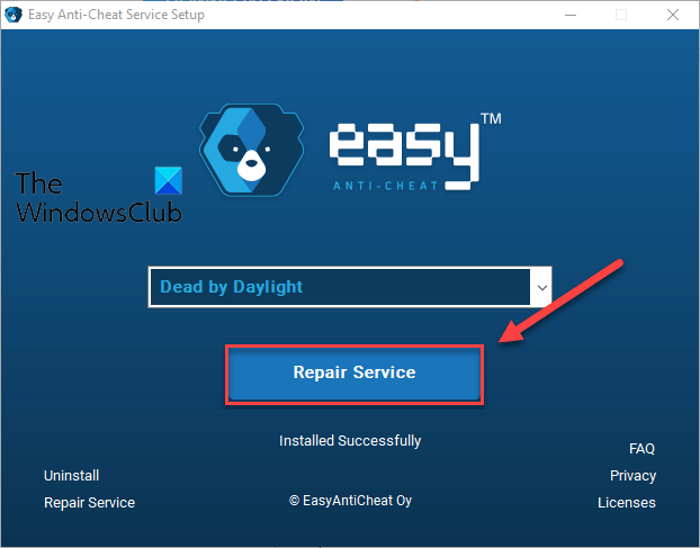
Dead by Daylight может аварийно завершать работу или зависать, если программное обеспечение Easy AntiCheat (EAC) повреждено. Итак, вы можете рассмотреть вопрос о ремонте EAC. Или, если EAC не установлен, вы можете установить его на свой компьютер, а затем запустить игру, чтобы проверить, решена ли проблема или нет.
Вот шаги по установке или ремонту Easy AntiCheat:
- Во-первых, откройте Steam, перейдите в БИБЛИОТЕКУ, чтобы получить доступ к списку игр, и щелкните правой кнопкой мыши Dead by Daylight.
- Теперь нажмите «Свойства», перейдите на вкладку «Локальные файлы» и нажмите «Обзор локальных файлов», чтобы открыть каталог установки игры.
- После этого дважды щелкните папку EasyAntiCheat, чтобы открыть ее, щелкните правой кнопкой мыши файл EasyAntiCheat_Setup.exe и выберите Запустить от имени администратора вариант.
- Далее на экране настройки выберите игру Dead by Daylight.
- Если EAC не установлен, выберите вариант «Установить Easy Anti-Cheat». В противном случае нажмите «Ремонтная служба», чтобы восстановить EAC.
- Теперь следуйте инструкциям на экране, чтобы завершить процесс и перезагрузить компьютер.
Теперь вы можете попробовать запустить игру и посмотреть, решены ли проблемы с зависанием или сбоем игры. Если этот метод не решит проблему для вас, попробуйте следующее решение, чтобы исправить ее.
См.: Rockstar Games Launcher не работает на ПК с Windows.
6]Проверьте целостность файлов вашей игры.

Другой распространенной причиной сбоя Dead by Daylight могут быть зараженные игровые файлы. Если есть поврежденные, поврежденные или отсутствующие игровые файлы Dead by Daylight, игра не будет работать гладко, а также вылетит или зависнет на полпути. Следовательно, если сценарий применим, попробуйте выполнить проверку целостности файлов игры и посмотреть, устранена ли проблема.
К счастью, в Steam есть удобная функция ПРОВЕРКА ЦЕЛОСТНОСТИ ИГРОВЫХ ФАЙЛОВ. Он проверяет целостность ваших игровых файлов, сравнивая файлы, сохраненные на серверах. Если есть зараженные файлы, они заменяются чистыми. Вот как вы можете использовать эту функцию:
- Сначала откройте приложение Steam и перейдите в раздел БИБЛИОТЕКА.
- Теперь щелкните правой кнопкой мыши Dead by Daylight и коснитесь значка Характеристики вариант из контекстного меню.
- Далее перейдите на вкладку ЛОКАЛЬНЫЕ ФАЙЛЫ и нажмите на кнопку ПРОВЕРИТЬ ЦЕЛОСТНОСТЬ ФАЙЛОВ ИГРЫ.
- Steam теперь будет запускать проверку целостности и восстанавливать поврежденные файлы игры.
- Когда закончите, попробуйте запустить игру и посмотрите, устранена ли проблема.
7]Настройте параметры питания
По умолчанию план питания вашего ПК установлен на «Сбалансированный», что экономит заряд батареи. Это в основном замедляет общую производительность вашей системы. Это может привести к тому, что ваша игра будет давать сбои, сбои или зависания. Вот шаги, чтобы изменить план питания на вашем ПК:
- Во-первых, откройте приложение «Настройки» с помощью горячей клавиши Windows + I.
- Теперь перейдите в раздел «Система» > «Питание и батарея».
- После этого нажмите кнопку раскрывающегося списка «Режим питания» и выберите параметр «Лучшая производительность».
- Затем перезагрузите компьютер, а затем запустите игру, чтобы проверить, устранена ли проблема.
8]Отключить полноэкранную оптимизацию для Dead by Daylight
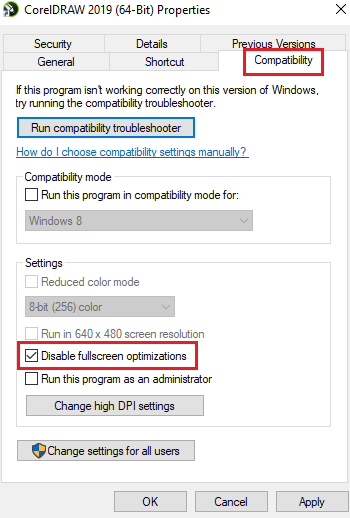
Вы также можете попробовать отключить полноэкранную оптимизацию для игры Dead by Daylight и посмотреть, сработает ли она для вас. Вот как это сделать:
- Во-первых, откройте приложение Steam и перейдите в БИБЛИОТЕКУ.
- Теперь щелкните правой кнопкой мыши Dead by Daylight, выберите параметр «Свойства», перейдите на вкладку «ЛОКАЛЬНЫЕ ФАЙЛЫ» и нажмите кнопку «ПРОСМОТР ЛОКАЛЬНЫХ ФАЙЛОВ», чтобы открыть место установки игры.
- Затем найдите исполняемый файл игры, щелкните его правой кнопкой мыши и выберите параметр «Свойства».
- После этого перейдите на вкладку «Совместимость» и установите флажок «Отключить полноэкранную оптимизацию».
- Наконец, нажмите кнопку «Применить» > «ОК», чтобы сохранить изменения.
Если это не сработает, попробуйте следующее возможное исправление.
Прочтите: Far Cry 3 не запускается, не работает или не отвечает.
9]Переустановите Dead by Daylight
Если проблема все еще не решена, вы можете попробовать переустановить игру. Файлы установки игры могли быть повреждены, поэтому игра работает нестабильно. Следовательно, удалите игру, а затем установите ее обратно. Чтобы удалить игру, откройте Steam и перейдите в БИБЛИОТЕКУ. Затем щелкните правой кнопкой мыши игру Dead by Daylight и выберите «Управление»> «Удалить», чтобы удалить игру. После этого переустановите игру из магазина Steam и посмотрите, нормально она работает или нет.
Перед удалением игры убедитесь, что вы сделали резервную копию важных игровых данных.
10]Переустановите Steam
Крайним средством решения этой проблемы является переустановка приложения Steam. Как сообщают некоторые пользователи, сбои игры Dead by Daylight происходят из-за поврежденных установочных файлов Steam. Следовательно, в этом случае вы можете попробовать удалить Steam, загрузить установочный файл Steam с его официального сайта, а затем переустановить его. Перед удалением Steam сделайте резервную копию папки C: > Program Files (x86) > Steam > steamapps.
Будем надеяться, что теперь Dead by Daylight не будет зависать или зависать на вашем ПК.
Если вы играете в игру на консоли Xbox, попробуйте выйти, а затем снова войти в Xbox. Кроме того, вы можете попробовать перезагрузить консоль, обновить консоль, сбросить настройки консоли или переустановить игру.
Почему моя игра постоянно вылетает?
Сбои в игре обычно происходят из-за устаревшей ОС или драйверов видеокарты. Следовательно, убедитесь, что у вас установлены последние версии графических драйверов и установлены все доступные обновления Windows. Кроме того, сбой игры может произойти из-за отсутствия прав администратора, поврежденных файлов игры или поврежденной установки игры.
Как исправить, что Dead by Daylight не запускается?
Если Dead by Daylight не запускается на вашем компьютере, убедитесь, что ваш компьютер соответствует минимальным требованиям для игры. Кроме того, вы можете обновить графический драйвер до последней версии, проверить и восстановить файлы игры или запустить игру от имени администратора, чтобы решить проблему. Если это не поможет, попробуйте обновить или переустановить игру и посмотреть, сможете ли вы запустить игру.
Теперь прочитайте:
Программы для Windows, мобильные приложения, игры - ВСЁ БЕСПЛАТНО, в нашем закрытом телеграмм канале - Подписывайтесь:)